Adresář
Agenda Adresář slouží k evidenci obchodních partnerů.
Kromě základní adresy a kontaktu na firmu, lze v adresáři zapisovat také jednotlivé dodací adresy.
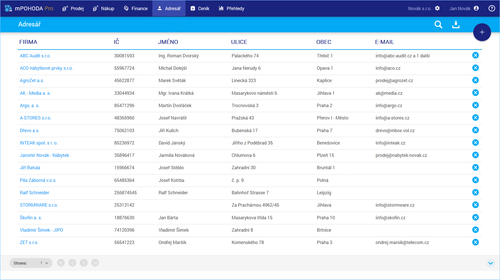
Popis základních funkcí pro vytvoření nového záznamu, uložení záznamu, smazání apod. jsou popsány v kapitole Obecné funkce.
1. Základní adresa
Formulář adresního záznamu slouží k zadání hlavní (fakturační) adresy obchodního partnera, včetně základních kontaktních údajů na firmu.
Pro rychlé vyplnění adresních údajů zadejte IČ obchodního partnera a spusťte vyhledání v systému ARES.
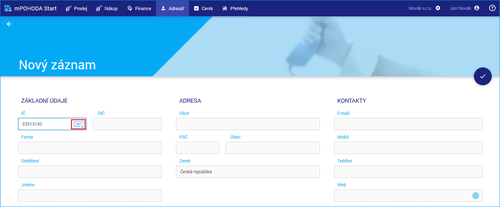
Dle zadaného PSČ se automaticky doplní hodnota v poli Obec a Kraj. Respektive zapsáním obce se doplní příslušné PSČ a kraj. Systém v závislosti na zvolené zemi nabízí seznam českých PSČ, obcí a krajů.
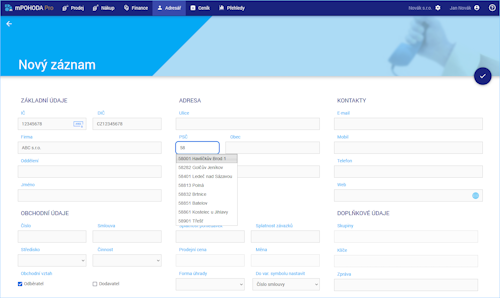
Potřebujete-li pro daného obchodního partnera evidovat více e-mailových kontaktů, zadejte jednotlivé adresy v poli E-mail oddělené středníkem.
Pole Číslo slouží k zaznamenání zákaznického čísla. Údaj musí být pro každou evidovanou adresu unikátní.
Do polí DPH text. položky a DPH sklad. položky je možné nastavit sazbu DPH, se kterou obvykle vystavujete doklad pro konkrétního obchodního partnera. V případě, že na dokladu bude zadána adresa, která má vyplněnou hodnotu v poli Sazba DPH text. položky, pak se tato sazba použije pro ručně zapsané textové položky. Pokud je vyplněna hodnota v poli Sazba DPH sklad. položky, bude použita u položek přenesených na doklad z ceníku.
Pokud budou pole prázdné, použije se výchozí sazba DPH nastavená v agendě Nastavení dokladů nebo se převezme sazba zadaná u ceníkové položky.
Sazby DPH nastavené u obchodního partnera neovlivňují šablony.
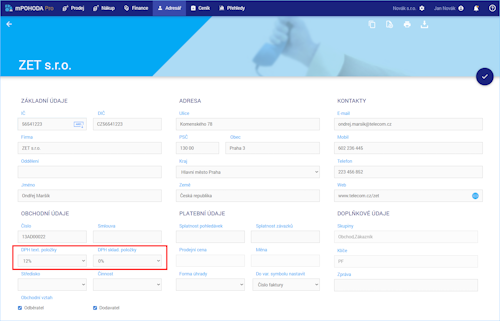
V polích Středisko a Činnost můžete odběrateli přiřadit nákladové středisko a druh činnosti, které se váží k obchodním případům spojeným s daným odběratelem.
Pole pro výběr střediska a činnosti jsou viditelná pouze, pokud byly střediska, resp. činnosti do firmy importovány z programu POHODA.
Pomocí voleb Odběratel a Dodavatel určíte, jaký je obchodní vztah k dané firmě. Volby ovlivňují nabídku v našeptávači na detailu dokladu.
Firma může být odběratelem i dodavatelem. U adresy lze nastavit obě volby zároveň.
Na mobilních zařízeních ovlivňuje volba Odběratel a Dodavatel nabídku adres v přenosové agendě Adresář.
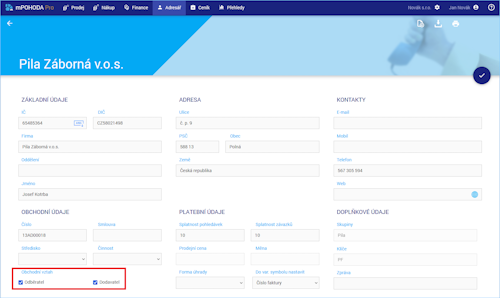
V poli Splatnost pohledávek resp. závazků se zadává počet dní splatnosti vydaných resp. přijatých a zálohových faktur, které máte se svým odběratelem resp. dodavatelem domluveny. Vložením adresy na doklad se k datu vystavení faktury přičte počet dní uvedených u odběratele resp. dodavatele v adresáři a výsledný datum se zapíše do pole Datum splatnosti.
Počet dní splatnosti je omezen na 0 - 2000 dnů.
Editujete-li datum vystavení na již uložené faktuře, na které je uveden odlišný počet dní splatnosti od adresáře, zachovává se tento počet dní i pro aktualizaci data splatnosti.
V poli Prodejní cena se uvádí cenová hladina, ve které jsou zboží a služby prodávány odběrateli. Tento údaj se přenáší synchronizací z programu POHODA. Výchozí cena odběratele se při prodeji automaticky nastaví na doklad. Další informace o prodejních cenách se dočtete v kapitole Prodejní ceny.
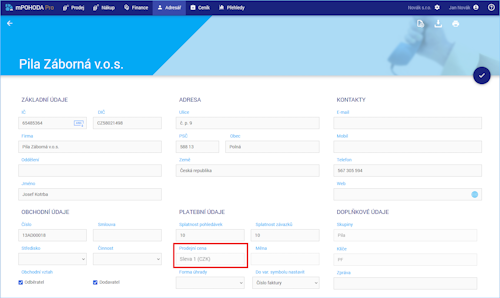
Měna, ve které si s vaším odběratelem fakturujete je uvedena v poli Měna. Tento údaj se přenáší synchronizací z programu POHODA. Máte-li s vaším odběratelem domluvenou určitou formu úhrady, kterou budou vaše pohledávky hrazeny, zadejte ji v poli Forma úhrady. Vložením odběratele na doklad se pak automaticky nastaví i odběrateli přiřazená měna a forma úhrady.
Výchozí měna odběratele slouží pro fakturaci - nastaví se tedy na vydanou fakturu, zálohovou fakturu nebo přijatou objednávku.
Výchozí forma úhrady odběratele se nastaví na fakturu (vydanou a zálohovou) nebo prodejku v závislosti na tom, zda lze danou formu úhrady pro zvolený typ dokladu použít.
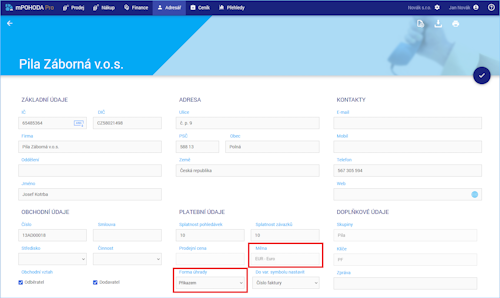
Pole Do var. symbolu nastavit určuje, z jaké hodnoty se má odvozovat variabilní symbol při vložení vybraného odběratele na doklad. Nastavení se aplikuje po výběru obchodního partnera na vydané faktuře, vydané zálohové faktuře a při vytváření šablony.
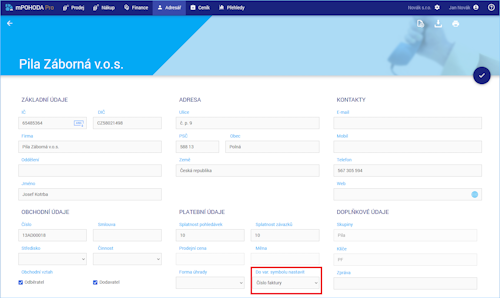
Číslo faktury - do pole Variabilní symbol se přenese hodnota z pole Číslo uvedená na dokladu.
Číslo odběratele - do pole Variabilní symbol se vloží hodnota z pole Číslo uvedená v adresáři u vybraného obchodního partnera.
Číslo smlouvy - do pole Variabilní symbol se vloží hodnota z pole Smlouva uvedená v adresáři u vybraného obchodního partnera.
2. Dodací adresa
K základní adrese je možné připojit neomezené množství dodacích adres. Zápis nových a úprava stávajících dodacích adres se provádí na záložce Dodací adresy.
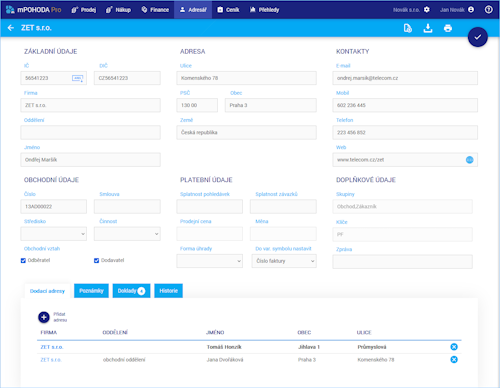
Více o evidenci dodacích adres je uvedeno v popisu záložky Dodací adresy.
3. Záložky
Poznámky
Poznámky slouží k uvedení doplňujících údajů týkajících se adresy.
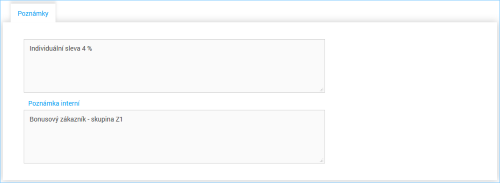
Dodací adresy
Na záložce se uvádějí dodací adresy spojené s vybraným obchodním partnerem. Tyto dodací adresy se pak nabízejí pro vložení na vystavované doklady.
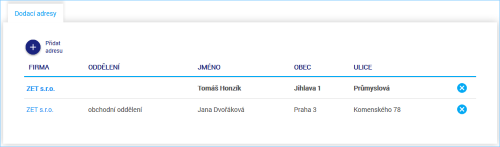
Zvolením povelu Přidat adresu se zobrazí formulář pro zadání nové dodací adresy.
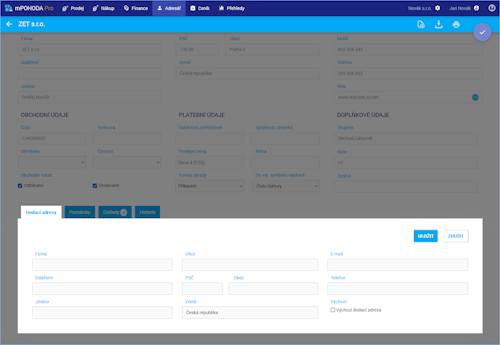
Minimálně je nutné uvést název firmy nebo jméno.
Potřebujete-li u v dodací adrese uvést více e-mailových kontaktů, zadejte jednotlivé adresy v poli E-mail oddělené středníkem.
Dodací adresu uložíte stisknutím tlačítka Uložit.
Volitelně lze dodací adresu označit jako výchozí.
Výchozí dodací adresa je v seznamu dodacích adres označena tučně.
Po vybrání odběratele je pak tato výchozí dodací adresa automaticky na dokladu přednastavena.
Pokud nemáte zájem o automatické nastavení výchozí dodací adresy na dokladu, pak žádnou adresu příznakem Výchozí dodací adresa neoznačujte. V takovém případě bude volba dodací adresy na dokladu ponechána na vašem vlastním výběru.
Kliknutím na název firmy u již uložené dodací adresy se zobrazí formulář s informacemi o dodací adrese. Tyto údaje můžete dle potřeby upravit.
Doklady
Záložka obsahuje seznam dokladů vystavených na vybranou firmu.
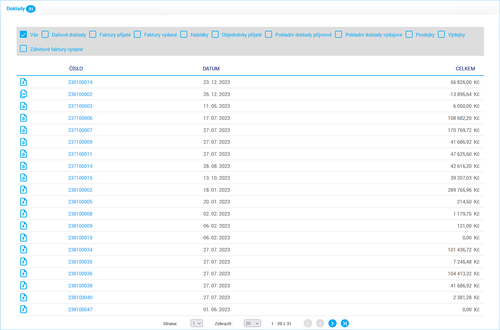
V záhlaví záložky se zobrazuje celkový počet vystavených dokladů.
Na záložce je možné vyhledávat dle typu dokladu.
Kliknutím na číslo dokladu se otevře detail příslušného dokladu.
Historie
Na záložce Historie je zobrazen přehled událostí týkajících se zvoleného záznamu. Tedy kdy byl záznam vytvořen, kdo jej editoval, kdy byl synchronizován.
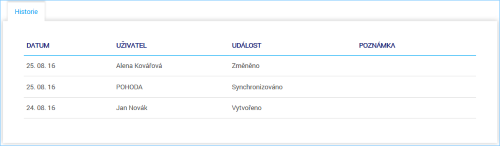
4. Práce s adresou na dokladu
Videonávod: Jak ve webové aplikaci mPOHODA pracovat s odběrateli na dokladech?
Videonávod: Jak v mobilní aplikaci mPOHODA pracovat s odběrateli na dokladech?
Odběratel i dodavatel se na dokladech uvádí v sekci Fakturační adresa. U nabídky, přijaté objednávky, výdejky, vydané a zálohové faktury je možné navíc zadat i dodací adresu.
Vložení adresy na doklad ze seznamu adres uvedených v agendě Adresář
Adresu odběratele, resp. dodavatele, lze vložit na doklad těmito způsoby:
výběrem z našeptávače
V seznamu pole Firma se nabízí pět odběratelů, resp. dodavatelů, které jsou nejčastěji zadány na dokladech. Zapsáním názvu firmy, resp. jména dochází k automatickému vyhledávání firmy v adresáři.
Nabídka v našeptávači odpovídá seznamu TOP odběratelů uvedených v agendě Rychlý přehled. Pokud ještě není vytvořen žádný doklad, nabízí se v našeptávači 5 naposledy upravených adres. V případě výdajových pokladních dokladů odpovídá nabídka v našeptávači seznamu TOP dodavatelů v agendě Rychlý přehled.
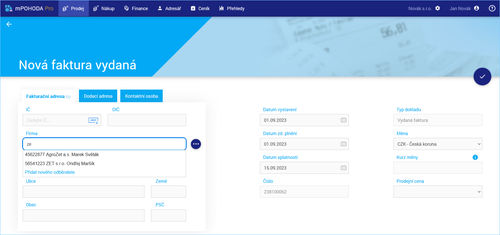
výběrem ze seznamu firem
Zvolením povelu Přenést odběratele či Přenést dodavatele se zobrazí seznam všech firem evidovaných v agendě Adresář. Označením firmy a zvolením povelu Přenést dojde k vložení vybrané adresy na doklad.
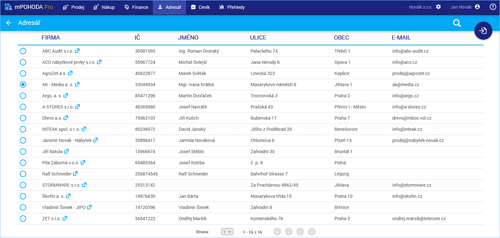
Kliknutím na ikonu
zobrazenou za názvem firmy se na nové záložce prohlížeče zobrazí detailní informace obchodního partnera.
Kliknutím na ikonu je možné přidat novou adresu před jejím přenosem do dokladu.
Při použití adresy s vazbou na adresář (výběrem z našeptávače resp. výběrem ze seznamu firem) není možné upravit na dokladu žádné z adresních polí.
Ikona umístěná vedle pole Firma obsahuje povely pro další práci s adresou navázanou na adresář, a to:
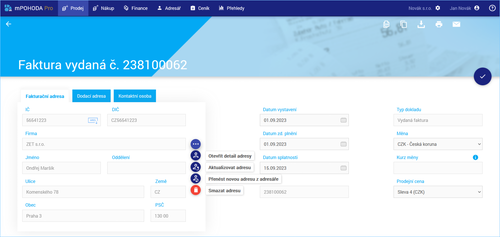
Otevřít detail adresy - zvolením povelu se otevře detail adresy uvedené na dokladu.
Aktualizovat adresu - povel aktualizuje adresu podle aktuálně zadaných údajů v adresáři.
Tento povel použijete v případě, že je třeba na dokladu upravit adresu o změny provedené v adresáři.
Přenést novou adresu z adresáře - povel otevře přenosovou agendu Adresář pro přenos jiné adresy.
Smazat adresu - povel vymaže údaje na všech adresních záložkách (tj. Fakturační adresa, Dodací adresa a Kontakty).
Zapsání adresy na doklad bez vazby na adresář
Na novém dokladu jsou všechna adresní pole přístupná a lze je ručně vyplnit. Takto zadanou adresu bez vazby na adresář je možné kdykoliv upravit. Úprava není možná pouze na synchronizovaných dokladech.
Ve verzi Start není možné na doklad zadat adresu bez vazby na adresář.
Pro uložení nabídky a objednávky je povinné uvádět odběratele – v případě adresy bez vazby je nutné vyplnit jedno z polí Firma resp. Jméno.

Při přenosech dokladů, na kterých je zadaná adresa bez vazby na adresář (případně není adresa vyplněna vůbec) se v přenosové agendě nabídnou všechny doklady bez ohledu na odběratele, resp. dodavatele. Při potvrzení přenosu označených dokladů do cílového dokladu se kontroluje, zda jsou adresy shodné v následujících polích:
Firma / Jméno
Ulice a č.p.
Obec a PSČ
Ikona umístěná vedle pole Firma obsahuje povely pro další práci s adresou navázanou na adresář, a to:
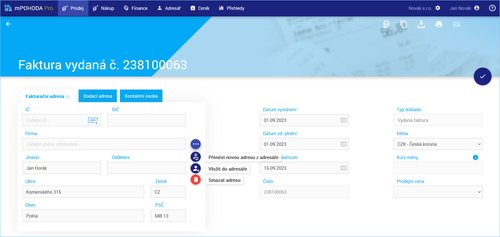
Přenést novou adresu z adresáře - povel otevře přenosovou agendu Adresář pro přenos jiné adresy.
Vložit do adresáře - pomocí povelu se adresa vloží do adresáře, tzn. že původně zadaná adresa bez vazby je nyní provázána s adresářem a na dokladu ji není možné upravovat.
Smazat adresu - povel vymaže údaje na všech adresních záložkách (tj. Fakturační adresa, Dodací adresa a Kontakty).
Adresy bez vazby na adresář neovlivňují kartu Top Odběratelé a Top Dodavatelé v agendě Rychlý přehled.
Dodací adresa na dokladu
Dodací adresa se na dokladu zobrazuje na záložce Dodací adresa. V závislosti na tom, zda se jedná o adresu s vazbou na agendu Adresář nebo je na dokladu zapsána adresa bez vazby, se odvíjí práce s dodací adresou následovně:
Přenesením odběratele z adresáře na doklad se na záložce Dodací adresa zobrazují všechny dodací adresy evidované u zvoleného obchodního partnera.
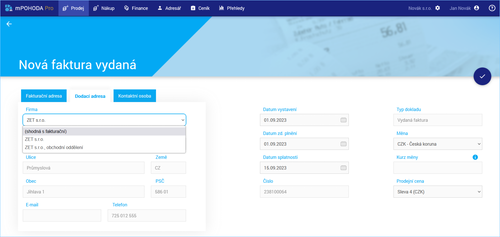
Pokud je nějaká adresa označena jako výchozí, pak se vložením odběratele na doklad automaticky přednastaví.
Nejsou-li u obchodního partnera evidovány žádné dodací adresy, resp. žádná výchozí dodací adresa, pak se po vložení odběratele na doklad nastaví hodnota "(shodná s fakturační)". Výběr dodací adresy pak závisí na vaší volbě.
Tuto hodnotu použijte také v případě, kdy sice jsou evidovány dodací adresy, ale pro daný obchodní případ nechcete žádnou dodací adresu uvádět.
V případě úpravy konkrétní dodací adresy, je nutné provést úpravu v agendě Adresář a na dokladu poté zvolit povel Aktualizovat adresu.
Zapsáním adresy bez vazby přímo na doklad je pro ruční zadaní přístupná i záložka Dodací adresa. Dodací adresu lze v případě potřeby smazat pomocí ikony Smazat adresu.
Kontaktní osoba na dokladu
Kontaktní osoba se na dokladu zobrazuje na záložce Kontaktní osoba. V závislosti na tom, zda se jedná o adresu s vazbou na agendu Adresář nebo je na dokladu zapsána adresa bez vazby, se odvíjí práce s kontaktní osobou následovně:
U adres přenesených do dokladu z adresáře, není možné upravovat záložku Kontaktní osoba přímo na dokladu. Kontakty je nutné upravit v agendě Adresář a na dokladu poté použít povel Aktualizovat adresu.
U adres, které nemají vazbu na adresář a byly doplněny přímo v dokladu je záložka Kontaktní osoba přístupná pro vyplnění.
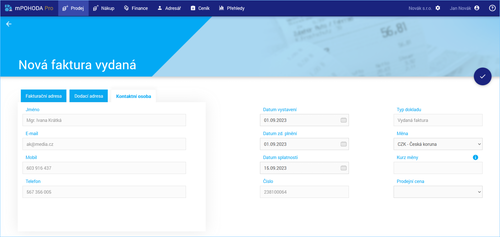
Přidání nové adresy
Nového odběratele nebo dodavatele na aktuálně vytvářený doklad zadáte prostřednictvím povelu Přidat nového odběratele, resp. povelu Přidat nového dodavatele, který se nachází v seznamu pole Firma.
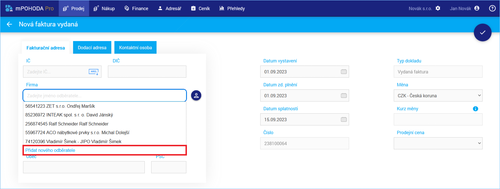
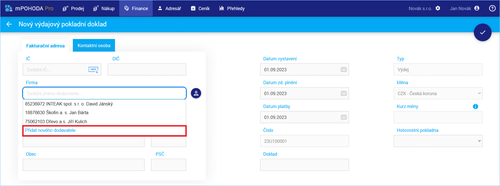
Po zapsání adresních údajů, případně i dodací adresy, se informace o nové adrese uloží do adresáře a zároveň se vloží na právě editovaný doklad.
Vytvoření vydané faktury z adresáře
Pokud jste si právě vyhledali požadovaného odběratele v agendě Adresář, můžete mu snadno vystavit vydanou fakturu přímo z adresáře.
Zvolením povelu Přidat do nové faktury se založí nová vydaná faktura, na které bude uveden vybraný odběratel.
5. Synchronizace s programem POHODA
Základní popis synchronizace
Synchronizace adresáře s programem POHODA je obousměrná.
Tzn. nová adresa vytvořená v aplikaci mPOHODA se přenese do programu POHODA a naopak adresa označená v programu POHODA příznakem Synchronizace s mPOHODA se přenese do aplikace mPOHODA.Spolu s hlavní adresou se přenášejí také dodací adresy a poznámky.
Nelze synchronizovat kontaktní osoby.
Postup, jak v programu POHODA označit adresní záznam k synchronizaci a jak synchronizaci spustit je uveden v kapitole Provedení synchronizace.
Vlastnosti synchronizace
Adresa importovaná z aplikace mPOHODA do programu POHODA je automaticky označena příznakem synchronizace.
Dojde-li k úpravě adresy v obou systémech, mají při synchronizaci přednost změny provedené na straně programu POHODA.
Zrušíte-li v programu POHODA příznak synchronizace s aplikací mPOHODA nebo záznam odstraníte, dojde při následné synchronizaci dat k odstranění adresy i v aplikaci mPOHODA. Pokud adresu odstraníte v aplikaci mPOHODA a v programu POHODA ji ponecháte s příznakem pro synchronizaci dat, načte se adresa při dalším přenosu dat zpět do aplikace mPOHODA.
Z programu POHODA se přenáší i údaj o prodejní ceně přiřazené odběrateli. V agendě Adresář jej najdete v poli Prodejní cena.
Obdobně se v polích Forma úhrady, Středisko a Činnost zobrazuje odběrateli nastavená forma úhrady, nákladové středisko a druh činnosti.
Přidáním příznaku Omezení zpracování (v rámci GDPR) adrese v programu POHODA dojde synchronizací dat k odstranění záznamu v aplikaci mPOHODA. Odstraněním příznaku bude adresa na straně aplikace mPOHODA opět obnovena.
 Stáhněte si program TeamViewer a spojte se s námi přímo.
Stáhněte si program TeamViewer a spojte se s námi přímo.









